Esmu faktiski zaudējis visu iOS ierīču izsekošanu. No iPhones līdz iPads un iPod iekārtas mūzikas atskaņošanai ir dažas paaudzes mobilās Apple sīkrīkus, kuros tiek izmantota mana mājvieta, ko dažkārt lieto vai atmet mana sieva un bērns.
Lielākā daļa mūsdienu iOS ierīču ir pašatbalstošas. Viņi saņem savus atjauninājumus tieši, un iegādātos plašsaziņas līdzekļus var lejupielādēt un ielādēt bez hassles, kas agrāk bija ar Apple iTunes fokusēto, nejauši DRM iesaiņoto iOS dienu.
Bet ko jūs darāt, kad jūsu bērns vēlas, lai jūs ielādētu Led Zeppelin bootlegs uz savu iPad? Vai arī tad, kad jūsu sieva vēlas, lai jūsu datorā iPhone tiktu arhivēts bērnu video, lai atgādinātu kādu laiku, pirms viņa bērns uzspridzināja Led Zeppelin dziesmas no savas istabas? Nu, ja tavs ir vienīgais dators datorā, tad es to darītu.
Loģiski, jūs domājat, ka jūs varētu vienkārši pieslēgt jebkuru konkrēto iPhone savā datorā un velciet virs pieprasītā satura bez daudz satraukuma. Diemžēl tas tā nav. Pēc noklusējuma iOS ierīces ir ļoti monogāmas, kad runa ir par iTunes bibliotēku, ar kuru tās ir saistītas, un tās ir iestatītas sinhronizēt ar šīm bibliotēkām automātiski. Pievienojiet sava datora iPhone kontaktligzdu un riskēsiet tos ielādēt ar kontaktiem, piezīmēm, balss piezīmēm un visu veidu personisko informāciju.
Tāpēc mans labākais ieteikums ir izvairīties no daudz nepatikšanas un iespējamas vilšanās, izveidojot atsevišķus lietotāja kontus citiem jūsu mājās esošajiem cilvēkiem. Ikvienam var būt sava atsevišķa iTunes bibliotēka un turēt visu, kā viņi to vēlas. Plašsaziņas līdzekļu koplietošana var būt tikpat vienkārša kā katras iTunes bibliotēkas norādīšana koplietošanas mapē.
Bet kas notiks, ja jums vienkārši nav laika? Ko darīt, ja jūsu istabas biedrs iziet no durvīm un izmisīgi vajag jūsu Daft Punk kolekciju sinhronizēt ar viņa tālruni, pirms viņš aiziet? Nu, šeit ir tas, ko darīt.
Pievienojiet viesu iOS ierīci datoram, kas aktivizē iTunes, lai tas nebūtu atvērts. Pēc tam noklikšķiniet uz ierīces ikonas kreisajā sānjoslā, lai atklātu labā tālruņa sinhronizācijas iestatījumu kopsavilkumu.

Cilnē Kopsavilkums pārliecinieties, vai viesa tālruņa opcijas ir iestatītas tā, lai tālrunis sinhronizētu ar šo bibliotēku automātiski. Tikpat svarīgi, pārliecinieties, vai ir atzīmēta lodziņa "Manuāli pārvaldīt mūziku un video".
Pēc tam noklikšķiniet uz cilnes augšpusē, lai pārliecinātos, ka nav atlasīta nekāda sinhronizācija ar ierīci - nav lietotņu, nav mūzikas, nav video, fotoattēlu, grāmatu un kontaktu. Nekas. Tad noklikšķiniet uz pogas Apply (Apply) apakšējā labajā stūrī.
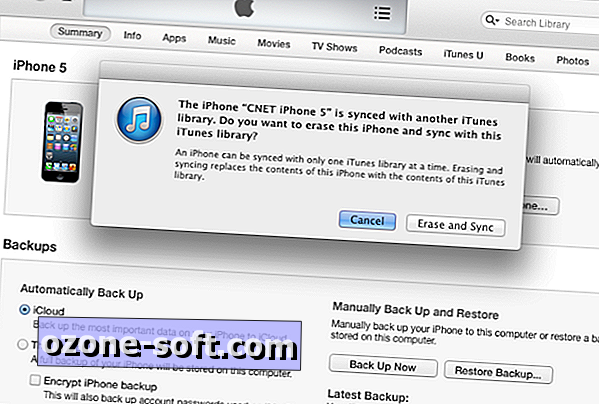
Tagad, ja šī ir pirmā reize, kad esat mēģinājis savienot šo ierīci ar šo iTunes bibliotēku, varat saņemt brīdinājumu, ka tālrunis sākotnēji tika uzstādīts lietošanai kopā ar citu datoru un ka jūs gatavojaties izdzēst šo tālruni un sinhronizēt to ar šīs bibliotēkas saturu. Tas ir dažas smagas valodas, un, ja jūs pārāk baidās, vienkārši apstāties. Nav Led Zeppelin bootleg nav tā vērts. Bet tā kā tas, ko mēs patiešām šeit darām, atbrīvo šo lietu, lai sinhronizētu multividi manuāli, un mēs pārbaudījām, ka ar šo tālruni netiek sinhronizētas nevienas lietotnes vai informācija vai citi iestatījumi, jums vajadzētu būt iespējai veikt lēcienu ar nelielu vai nekādas sekas. Protams, tas nevarēja sabojāt, lai pārliecinātos, ka jūsu dati, fotoattēli un multivide tiek dublēti pirms tam, kad jūs apjautāt.
Visbeidzot, tagad, kad tālrunis ir iestatīts manuālai sinhronizācijai, jums vajadzētu būt iespējai vilkt jebkuru mūzikas vai video saturu no bibliotēkas un nometiet to pa labi uz tālruņa ikonas, lai to sinhronizētu. Tas viss ir ar to.
Lai redzētu procesu, apmeklējiet manu demonstrācijas video CNET TV.













Atstājiet Savu Komentāru